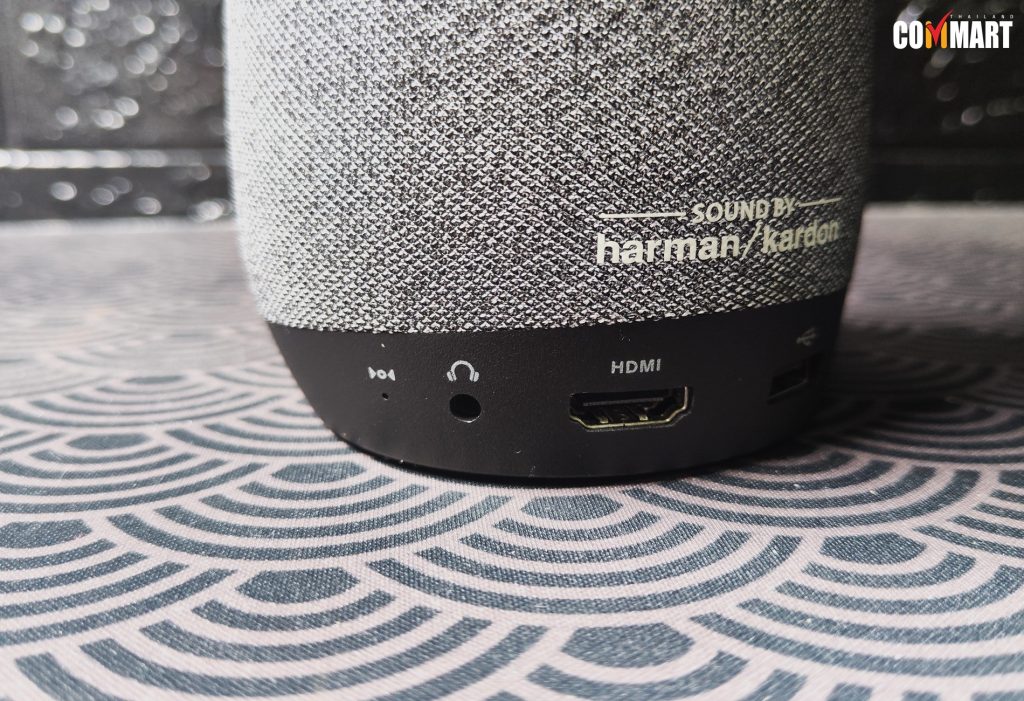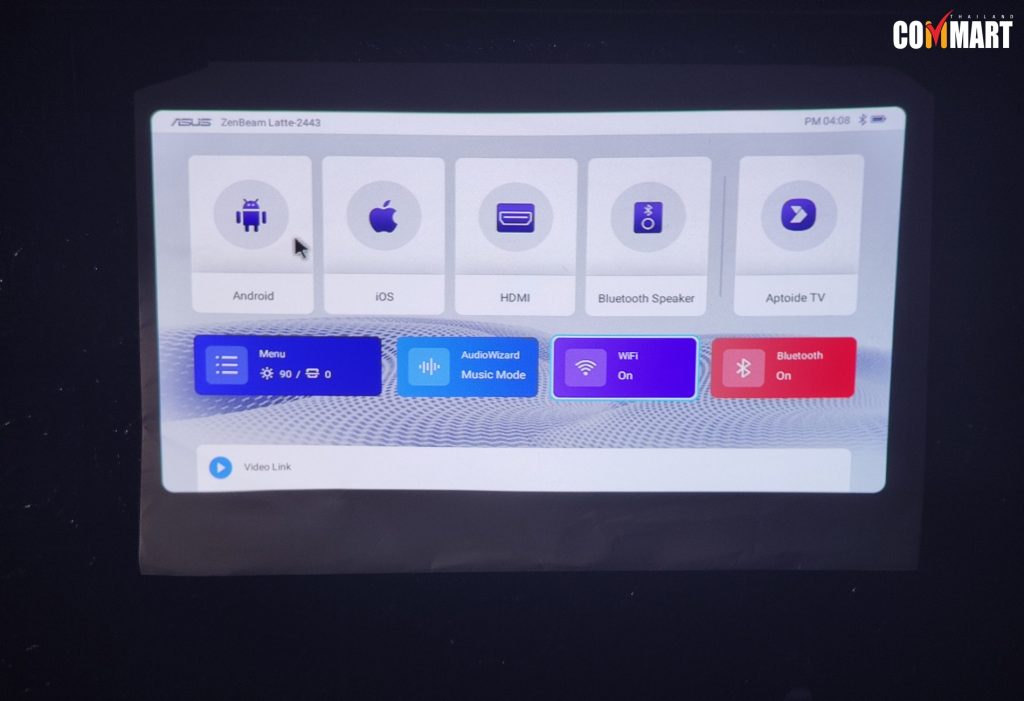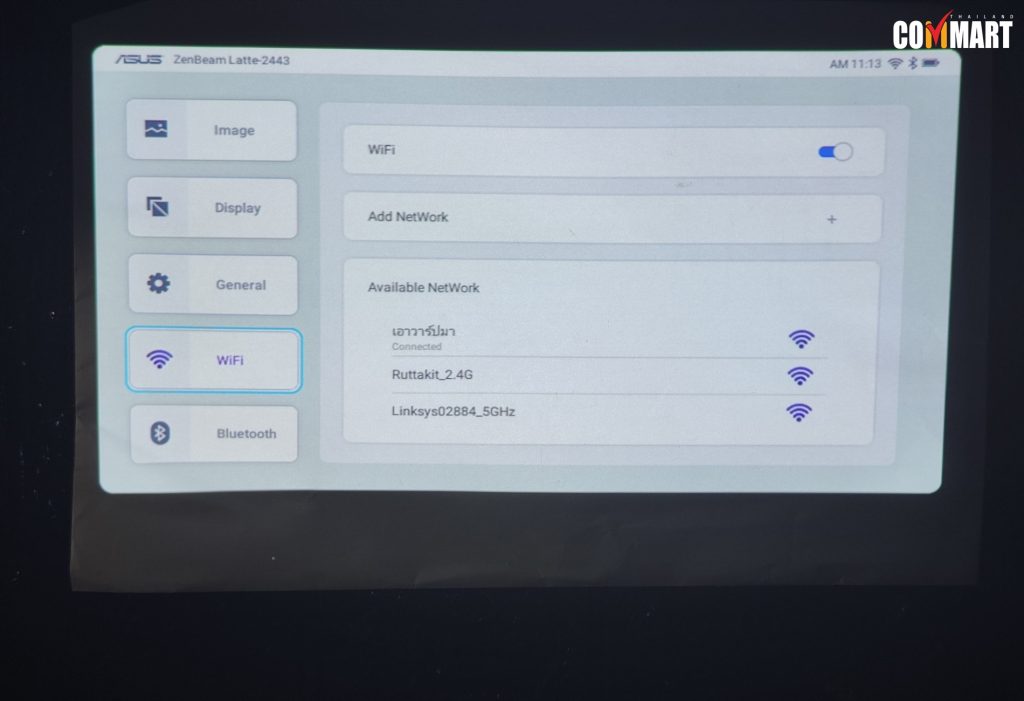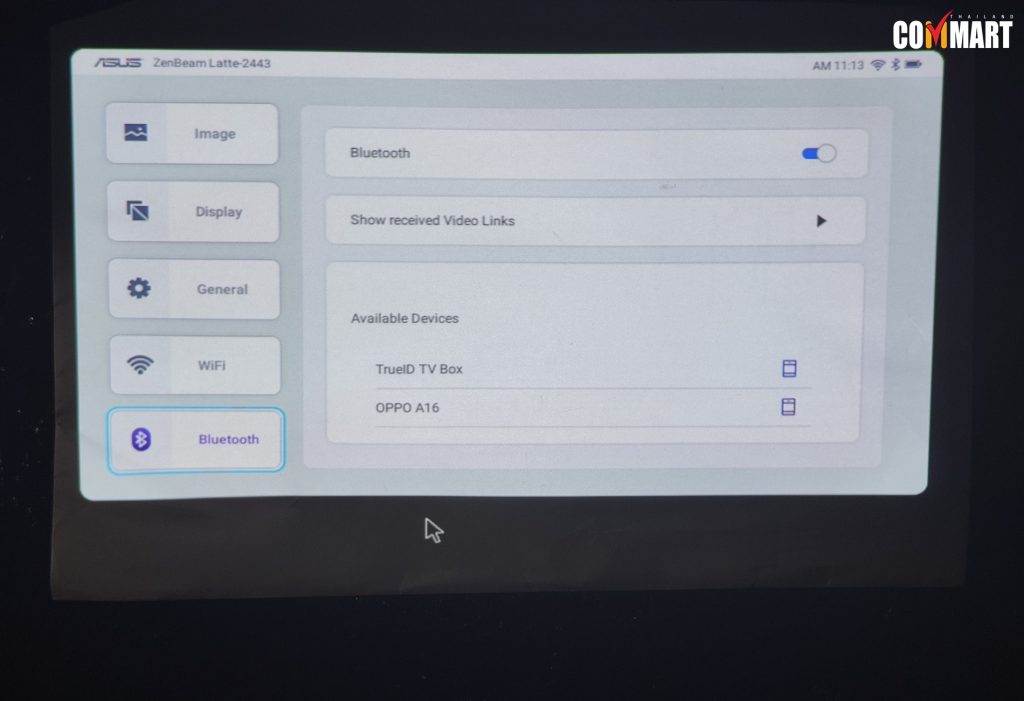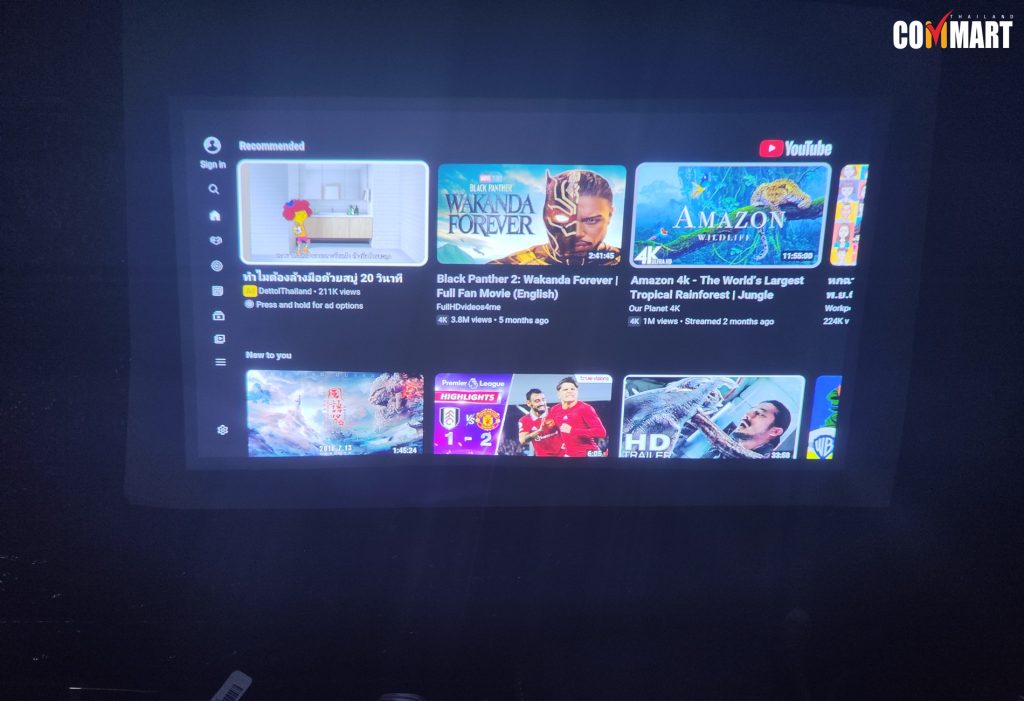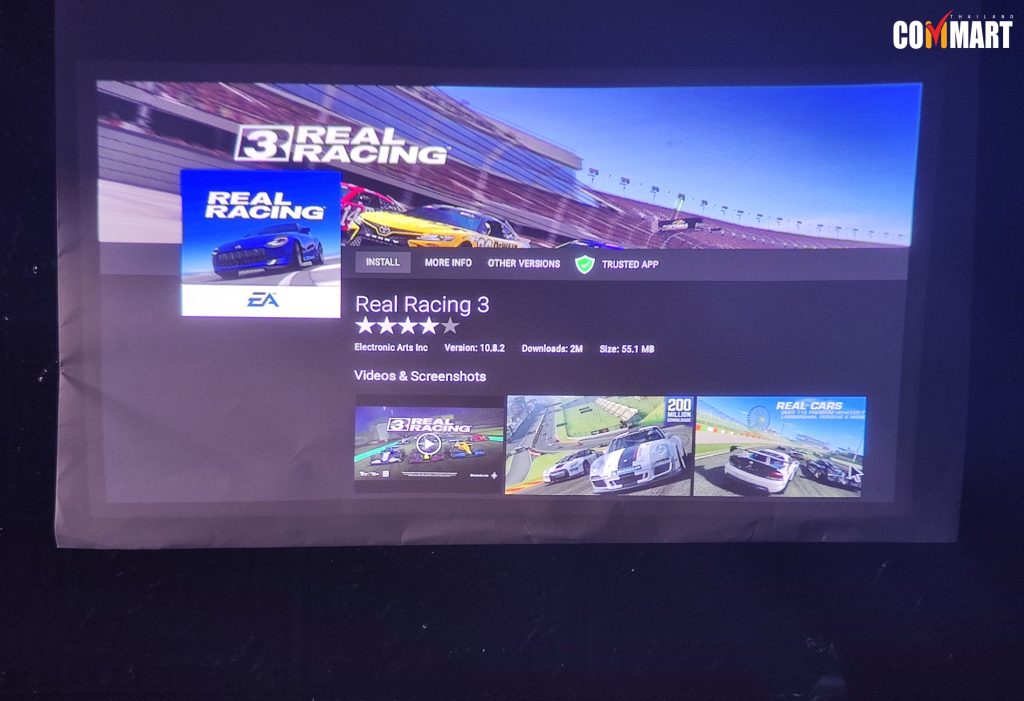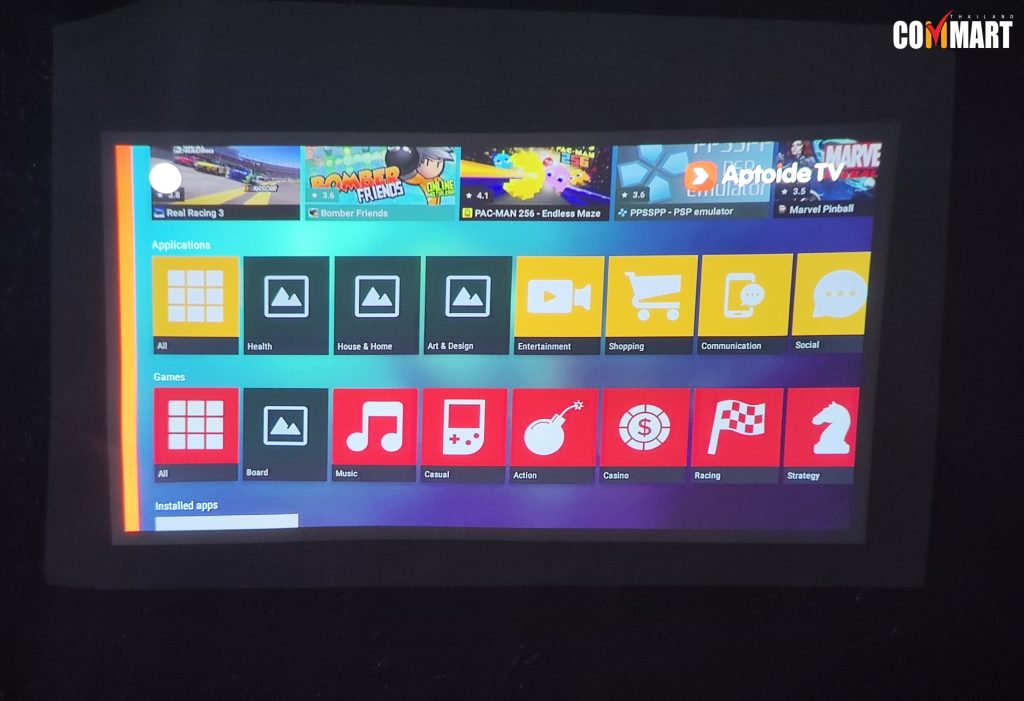ขึ้นชื่อว่า ‘โปรเจคเตอร์’ หลายคนคงนึกถึงกล่องสี่เหลี่ยมขนาดใหญ่ ที่วางหรือแขวนอยู่ในห้องเรียนหรือห้องประชุม ไม่ก็วางใช้ในงานบ้าน เชื่อว่าบางคนคงไม่ได้เปิดใช้งานบ่อยหนัก เนื่องด้วยจะเปิดใช้งานแต่ละที อาจต้องใช้เวลาไม่น้อย หรือบางคนไม่คิดซื้อมาใช้ เพราะไม่มีพื้นที่สำหรับติดตั้ง ไม่มี Wall screen ดี ๆ ให้ฉายภาพ ทั้งหมดนับเป็นภาพจำที่คุ้นเคยกันดีสำหรับโปรเจคเตอร์ แต่ในรีวิวนี้ อาจทำให้ภาพจำเหล่านั้นเปลี่ยนไปเลย
รีวิวนี้พบกับ ASUS ZenBeam Latte L1 โปรเจคเตอร์พกพาร่างเล็ก แต่คุณภาพเกินขนาด แม้จะได้ชื่อว่าเป็นโปรเจคเตอร์พกพา ซึ่งหากให้ว่ากันตรง ๆ แล้ว โปรเจคเตอร์แบบนี้มักเอาไว้ใช้งาน “ขำ ๆ” มากกว่า แต่หลังได้ใช้งานตัว ZenBeam Latte L1 บอกเลยว่า “เซอร์ไพรส์” คุณภาพเกินขนาดโดยแท้
รายละเอียดสเปก

- Display Technology : DLP
- Light Source : LED
- LED Lifespan : 30000 ชั่วโมง
- Resolution(Native) : 1280×720 (HD)
- Maximum Input Resolution : 1920×1080
- Brightness : 300 LED Lumen
- Contrast Ratio : 400:1
- Color Saturation(sRGB) : 120%
- Display Colors : 16.7 M
- Projection Lens : Throw Ratio: 1.2:1
- Speaker : 5Wx2 (Harman/Kardon)
- Battery Life (Max.) : up to 3 hours
- Dimensions (WxHxD) : 90 x 131 x 90 mm
- Net Weight : 585g
- Gross Weight : 1.3Kg
แกะกล่อง

อุปกรณ์ในกล่อง นอกจากตัว ASUS ZenBeam Latte L1 แล้ว หลัก ๆ ก็มี สายสัญญาณ HDMI , อะแดปเตอร์กับสายไฟ , รีโมทคอนโทรล (พร้อมถ่าน AAA x 2) และกระเป๋าถือพร้อมสายคล้อง นอกนั้นก็มีชุดคู่มือและใบรับประกัน
งานออกแบบ

ถ้าไม่มีตัวเลนส์ฉายด้านหน้า คงนึกว่าเป็น ‘ลำโพงพกพา’ ทรงแก้วกาแฟตัวแพงไปแล้ว ASUS ZenBeam Latte L1 มีดีไซน์ที่สวย และดูลงตัวไปหมด เอาจริง ๆ ส่วนตัวไม่ค่อยชอบวัสดุที่เหมือนผ้าถักแบบนี้เท่าไร มองว่าเช็ดทำความสะอาดยาก แต่พอได้ลองจับผิวสัมผัสของมันแล้ว จับกี่ทีก็รู้สึกดี ดีกว่าจับผิวอลูมิเนียมหรือพลาสติกเหมือนอุปกรณ์ตัวอื่น ๆ และยังช่วยให้ตัวเครื่องโดดเด่นมากขึ้นด้วย วางประดับบ้านได้ดีนักแล แต่ก็ต้องหมั่นดูแลหน่อย อย่าให้เปื้อนฝุ่นมากนัก

นอกจากเรื่องความสวยงามแล้ว ขนาดและน้ำหนักของตัวเครื่อง ก็เป็นอีกสิ่งที่ทำให้ลืม ‘ภาพจำ’ ของโปรเจคเตอร์ยุคก่อนไปเลย ด้วยขนาดเพียง 90 x 131 x 90 มม. และน้ำหนักแค่ 585 กรัม เท่านั้น มั่นใจว่าพกใส่กระเป๋า ติดไปได้ทุกที่แบบไม่ลำบากมากแน่นอน

จุดที่ต้องชมถัดมาเลยคือ ตำแหน่งการวางปุ่มควบคุม ปุ่มปรับโฟกัส ช่องระบายความร้อน ตัวเลนส์ฉาย ตัวรับสัญญาณ และพอร์ตเชื่อมต่อต่าง ๆ ทั้งหมดล้วนถูกจัดวางในตำแหน่งที่เหมาะสม แทบไม่มีส่วนไหนที่ขัดตาเลย
สำหรับพอร์ตเชื่อมต่อ ก็มีทั้งช่องเสียบ HDMI , ช่องหูฟัง 3.5 มม. ช่อง USB และช่องต่อไฟเลี้ยงแบบ AC จุดนี้แอบติดหน่อย ๆ ว่าทำไมไม่ใช้ USB-C ไปเลย แต่ก็เข้าใจว่าอาจต้องใช้ตัวอะแดปเตอร์จ่ายไฟเลี้ยงเฉพาะ ที่เหมาะสมก็เป็นได้

ในส่วนเลนส์ฉายนั้น ตามสเปกคือ DLP หรือ Digital Light Processing เทคโนโลยีของเลนส์โปรเจคเตอร์สมัยใหม่ ซึ่งเหมาะสำหรับดูหนังนี้เอง มาพร้อมความละเอียด 720p กับค่าความสว่าง 300 LED Lumen สัดส่วน 400:1 และมี Color Saturation (sRGB) ถึง 120% น่าดูว่าสเปกแบบนี้จะฉายภาพได้ดีแค่ไหน เดี๋ยวรอดูกันได้ในรีวิวนี้

ช่องระบายความร้อน แรกนึกว่าช่องลำโพง แต่ไม่ใช่ ตัวลำโพงจริง ๆ จะซ่อนอยู่ด้านหลัง และฝั่งอยู่ในวัสดุที่เป็นผ้าถักนี้เอง
ลองพลิกดูใต้เครื่องก็พบเกลียวสำหรับต่อขาตั้งกล้องด้วย และยังมีตัวขาตั้งสำหรับมุมเงยเล็ก ๆ ที่มีติดมากับตัวเครื่องด้วยอีก
การใช้งาน

เนื่องจากตัว ASUS ZenBeam Latte L1 เป็นโปรเจคเตอร์พกพา ทำให้การวางตำแหน่ง เลือกระยะ และหา Wall screen สำหรับฉายภาพนั้น ทั้งหมดก็ทำได้ง่ายมาก ๆ ฉะนั้นในรีวิวครั้งนี้ บอกเลยว่าจัดเต็ม แต่ก่อนอื่นลองมาดูหน้า UI และการใช้งานพื้นฐานของตัวเครื่องกันก่อน
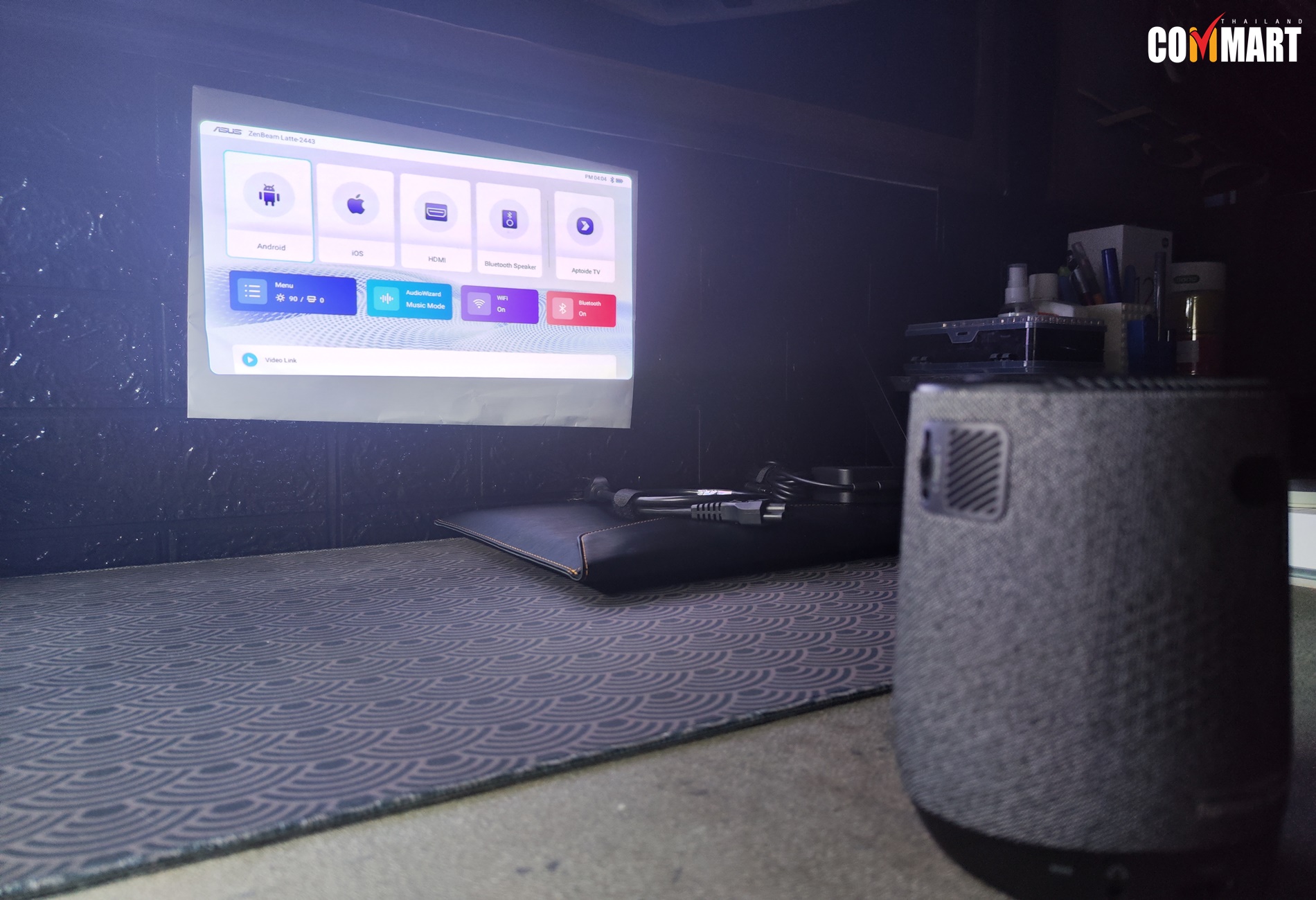
เริ่มจากการใช้งานแบบ Stand Alone ไม่ต่อสายไฟหรือสายเชื่อมต่ออะไรทั้งนั้น สามารถวางตัวเครื่อง แล้วเปิดจอฉายภาพโปรเจคเตอร์ได้ทันที ในที่นี้ก็ลองพื้นที่เล็ก ๆ แบบจำกัดก่อน ทว่าแม้จะจำกัด แต่การใช้งานกลับดูโอเคกว่าที่คิด เสมือนกำลังใช้งาน ‘จออัจฉริยะ’ ในร่างโปรเจคเตอร์ยังไงยังงั้น อนึ่ง ยังไงก็ต้องใช้ Wall screen สีขาวเท่านั้น

ใด ๆ ก็ตาม แอบรู้สึกว่าตัวปุ่มควบคุมบนเครื่องหรือรีโมทดูใช้ยากไปนิด ขอต่อคียบอร์ดกับเมาส์ไร้สายในการควบคุมแทนดีกว่า
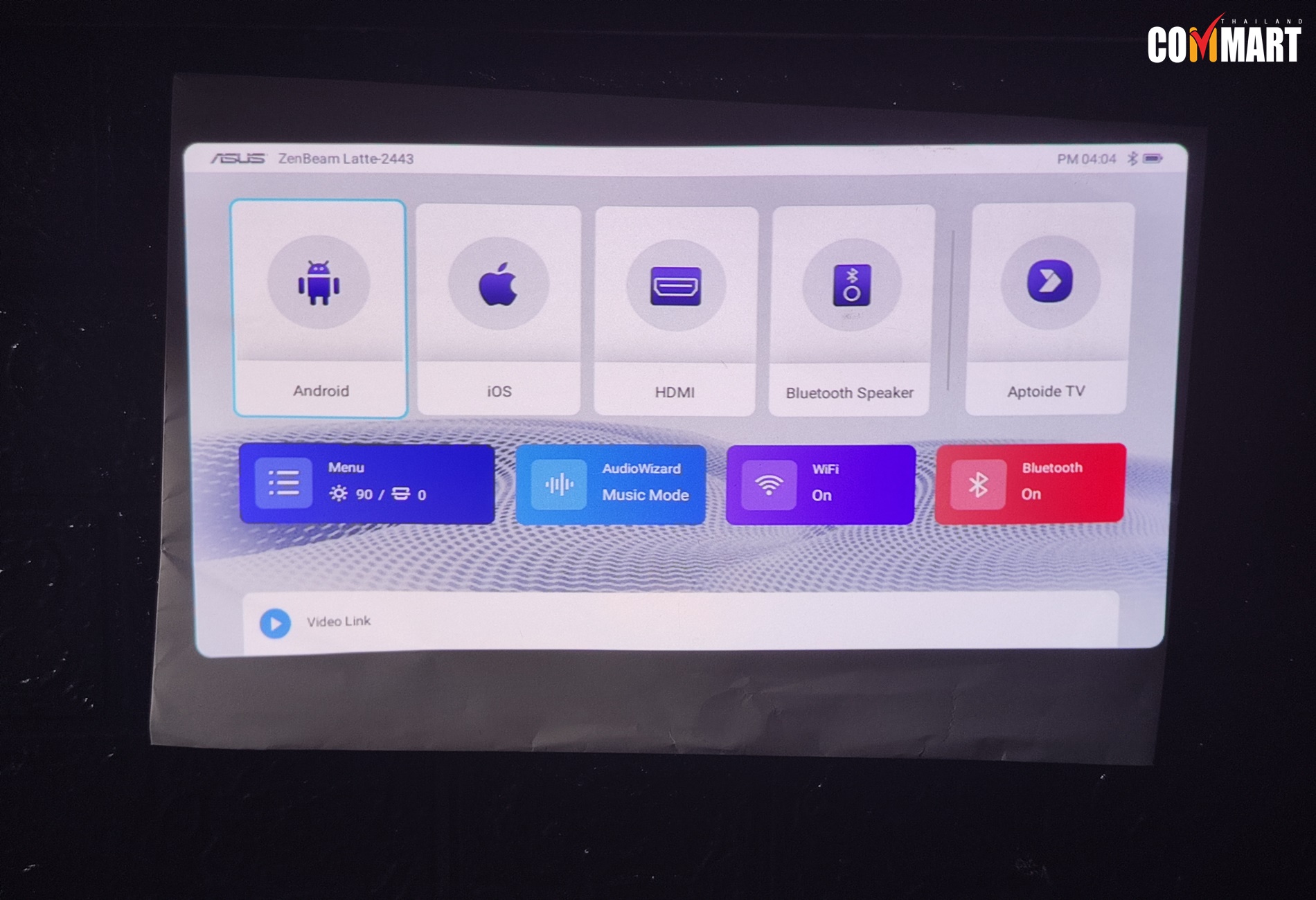
หน้า Home Screen ของตัว ASUS ZenBeam Latte L1 ดูสะอาดตาดี ในหน้านี้ก็มีบอกเลยว่า เราสามารถนำสมาร์ทโฟนหรืออุปกรณ์พกพาอื่น ๆ มาเชื่อมต่อแล้วฉายภาพแบบไร้สาย ผ่านระบบ Wi-Fi ได้ หรือจะต่อ HDMI เพื่อความชัวร์และเสถียรก็แล้วแต่ถนัด
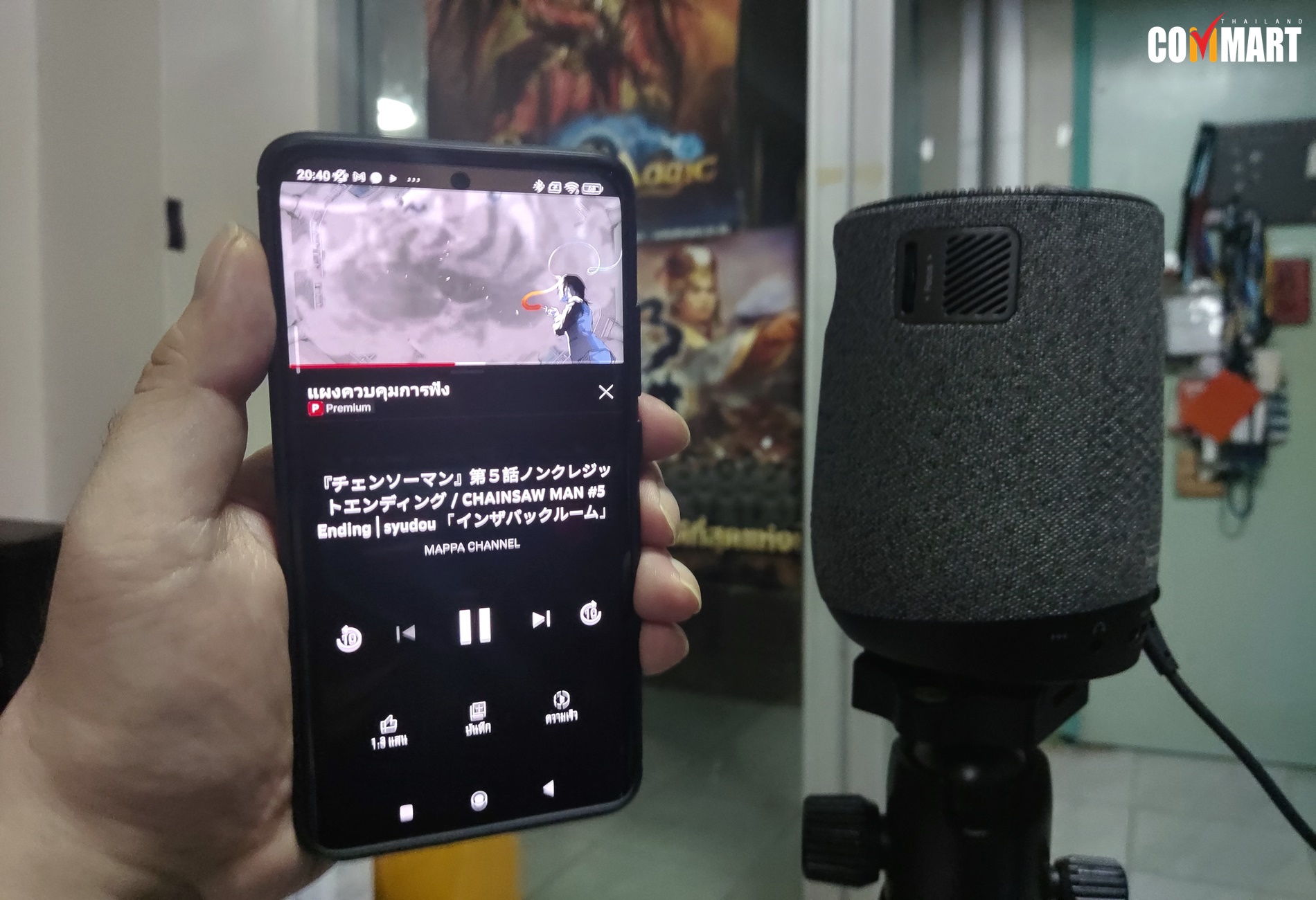
หรือจะใช้งานเป็นลำโพงพกพาก็ได้ โดนทันทีที่เปิดใช้งานโหมด Bluetooth ตัวจอที่ฉายอยู่จะปิดลงชั่วคราวด้วย
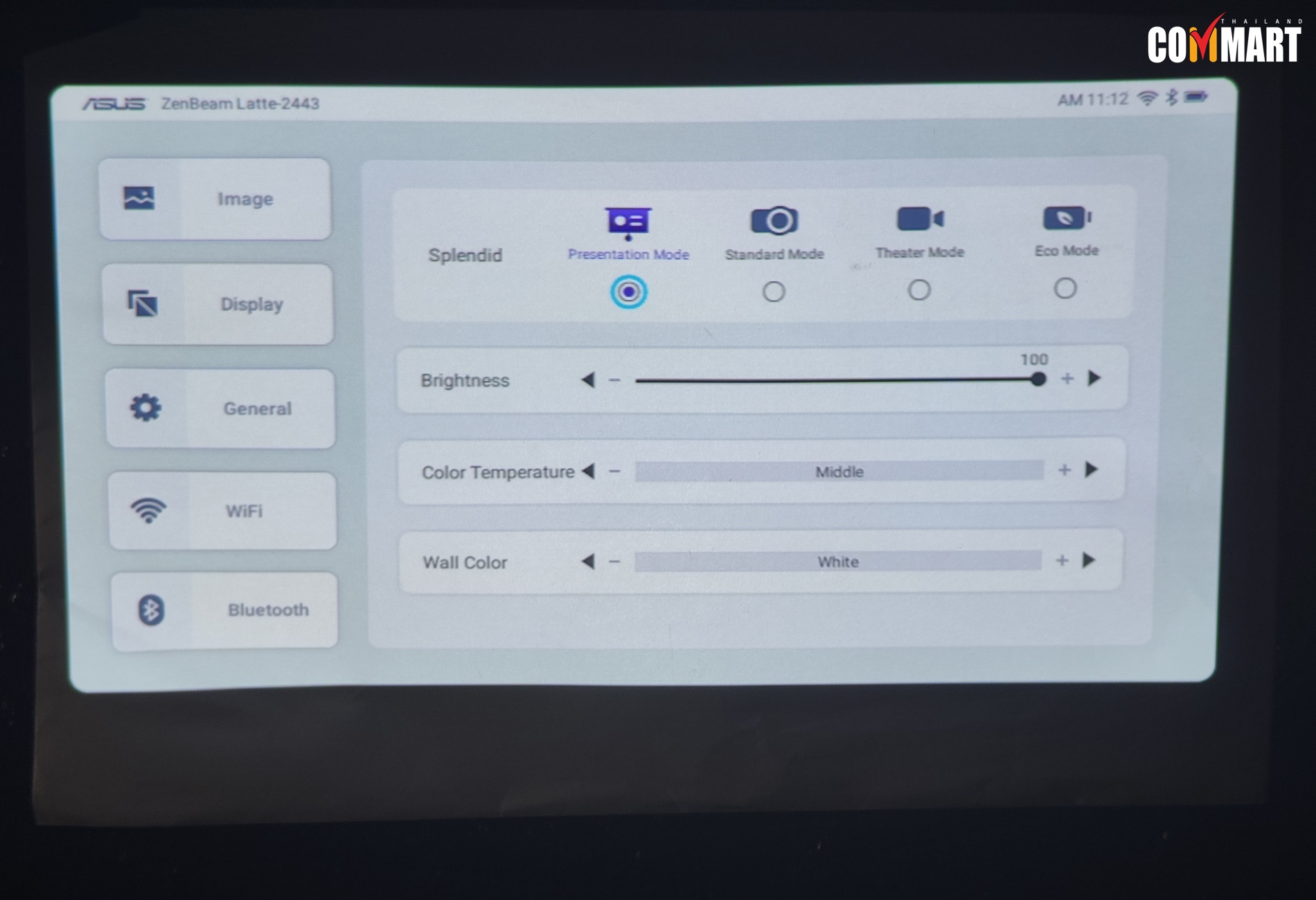
ในส่วนตั้งค่านั้น ก็มีให้จัดการนิด ๆ หน่อย ๆ ไม่ได้มีหน้าตั้งค่าอะไรซับซ้อนวุ่นวายมาก อย่างการเลือกใช้งานโหมดต่าง ๆ ก็มีชัดเจนเลยว่า Standard Mode ใช้งานปกติ Presentation Mode สำหรับงานพรีเซ้นตามชื่อ Theater Mode ดูหนังตามชื่อ และ Eco Mode โหมดประหยัดแบตฯ ตามชื่ออีกเช่นกัน โดยจะลดความสว่างลงนั้นเอง
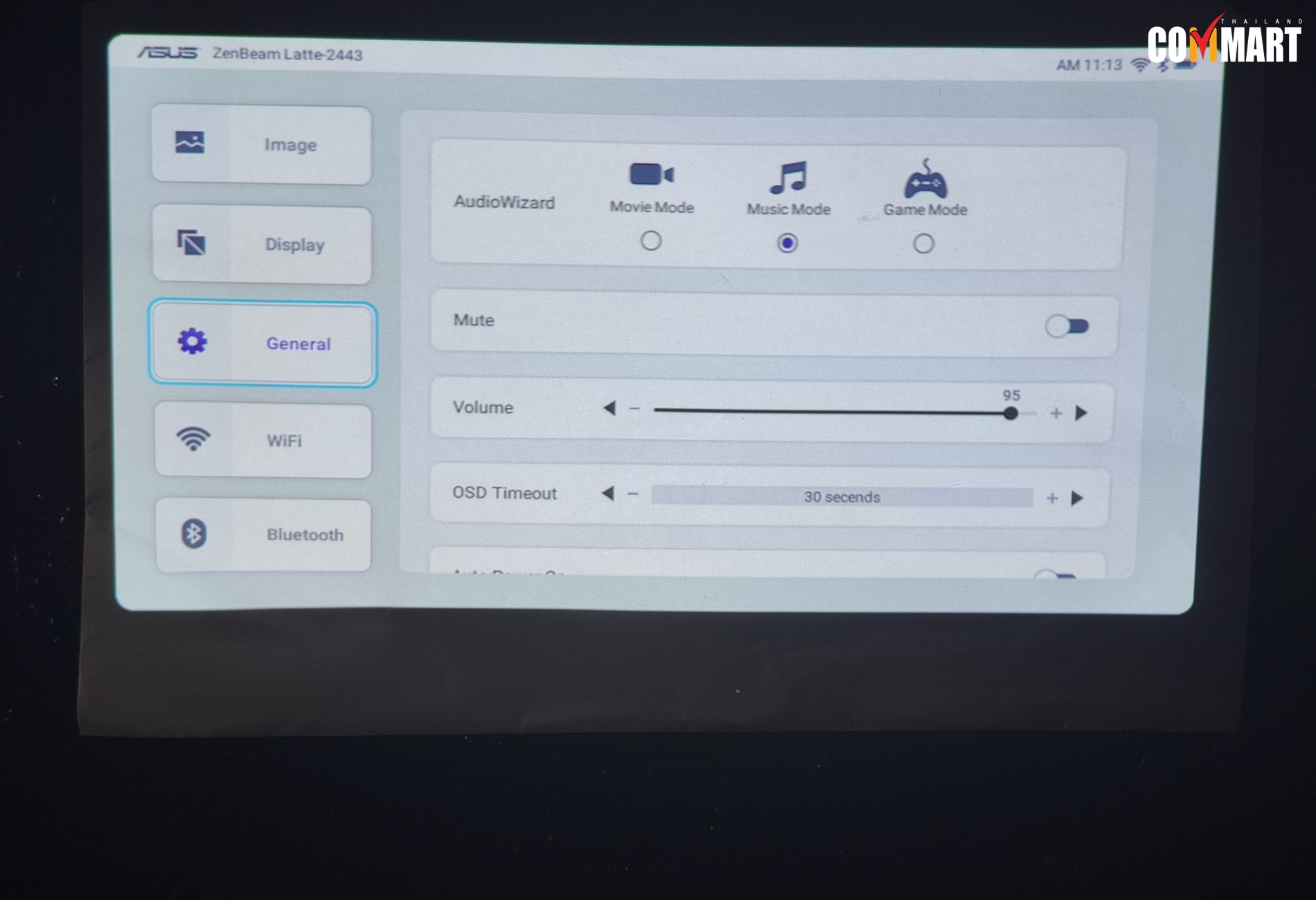
หน้าตั้งค่าอื่น ๆ ก็ดูใช้งานไม่ยาก
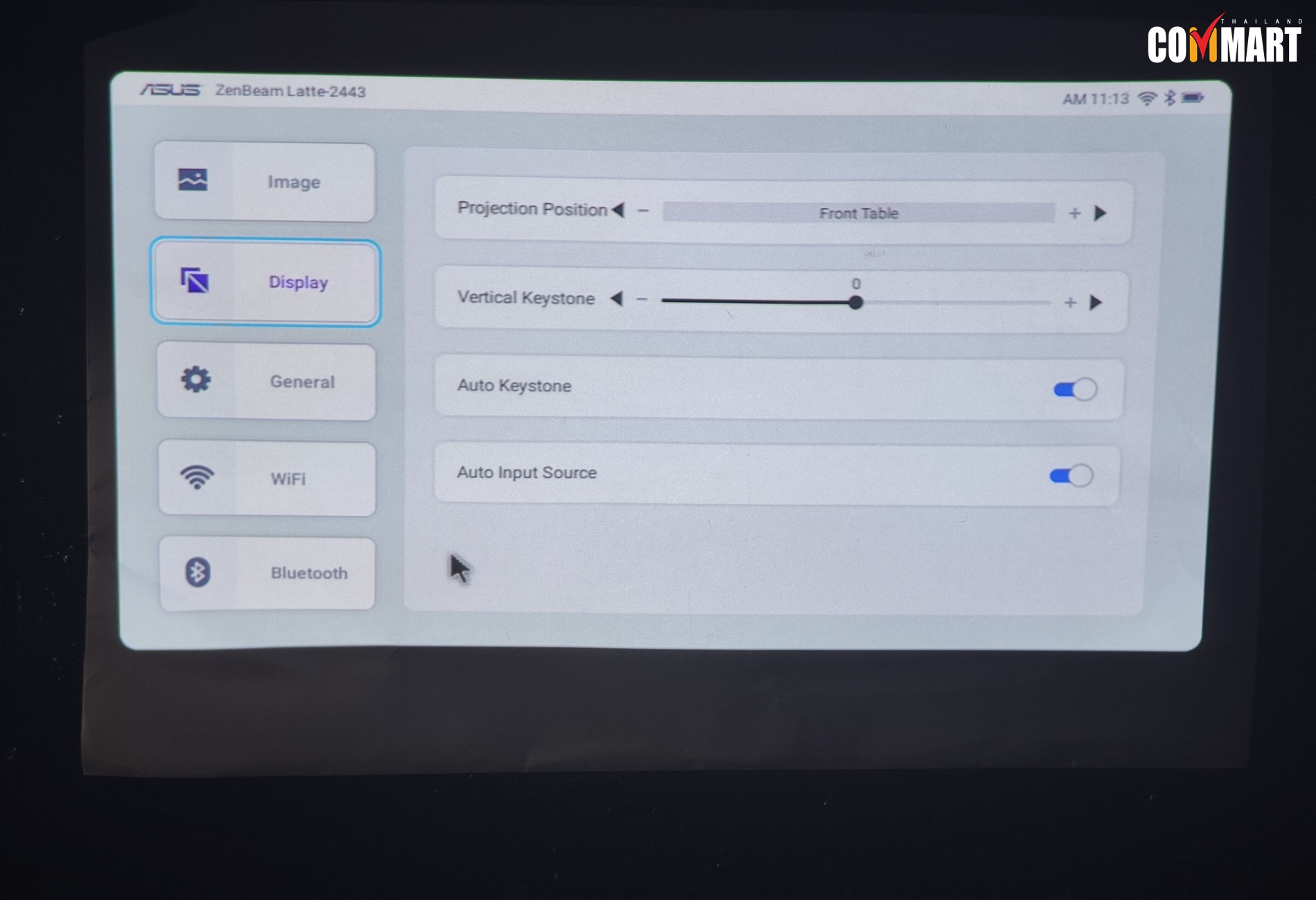
จุดหนึ่งที่ชอบแบบชอบจริง ๆ คือตัวเครื่อง สามารถปรับสัดส่วนจอภาพที่ฉายได้ตามลักษณะ Wall screen ที่เราเลือกใช้งานเลย คือสังเกตได้เลยว่า ขอบภาพที่ฉาย แทบจะไม่มีสัดส่วนที่เพี้ยนให้เห็น ดูเป็นสี่เหลี่ยมผืนผ้าแนวนอนอย่างสวยงาม ส่วนจะคมชัดแค่ไหนนั้น เดี๋ยวรอดูในหัวข้อประสิทธิภาพได้เร็ว ๆ นี้
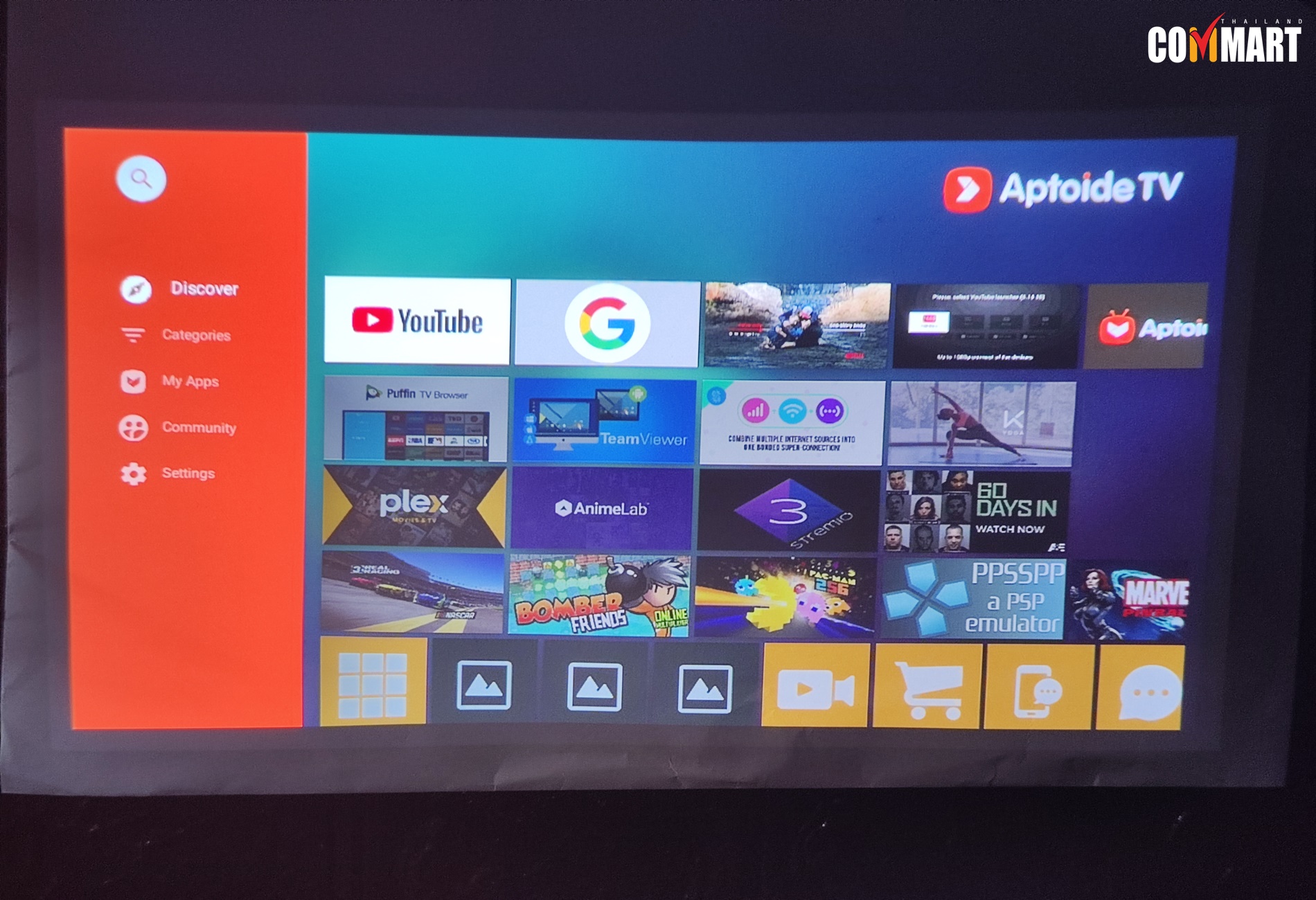
อีกหนึ่งไม้ตายของ ASUS ZenBeam Latte L1 ก็คือ Aptoide TV app ที่ช่วยแปลงให้ตัวเครื่อง กลายเป็นเสมือนสมาร์ทโฟนเครื่องหนึ่งได้ โดบมีแอปฯ มีเกม และมี Youtube หรือ Netflix ให้ใช้งาน พร้อมสรรพ์
ประสิทธิภาพ

ในหัวข้อนี้ ขอบอกเลยว่า ‘เบิ้ม ๆ’ โดยขอดึงประสิทธิภาพของตัว ASUS ZenBeam Latte L1 นี้แบบเต็มที่กัน ลองดูกันว่าตัวเครื่อง ที่มีขนาดย่อมพกพาง่ายนี้ จะให้ประสิทธิภาพได้เกินตัวขนาดไหน

อนึ่ง รอบนี้เชื่อมต่อ HDMI ผ่าน PC นะ ไม่ Stand Alone แล้ว


เห็นสองภาพนี้แล้ว.. คิดว่าอย่างไรบ้าง ? ใช่ครับ นี่คือภาพที่ได้จากตัว ASUS ZenBeam Latte L1 ที่มีขนาดตัวเครื่องประมาณฝ่ามือเท่านั้น แต่กลับสามารถฉายภาพที่มีขนาดใหญ่ จนจอทีวีขนาด 65 นิ้วตัวเก่งที่บ้านยังอาย โดยตามสเปกแล้ว ตัวเครื่องสามารถฉายได้มากถึง 120 นิ้ว ในระยะ 3.2 เมตรกันเลย

แต่อย่างไรก็ตาม หากไม่มี Wall screen ดี ๆ ที่มีสีขาวและผิวราบเรียบพอ ก็อาจทำให้ภาพที่ฉายใหญ่ ๆ นี้ ลดทอนความสวยงามและคมชัดไปไม่น้อย ซึ่งหากมีปัจจัยทุกอย่างครบ ไม่แน่ว่าความละเอียด 720p ก็เพียงพอแล้ว
ตัวอย่างการใช้งานในระยะนี้

ต่อไปลองหามุม Wall screen ที่เหมาะสมขึ้นมาหน่อย มุมนี้ก็พอแสดงให้เห็นเลยว่า หากดัว ASUS ZenBeam Latte L1 จะฉายภาพจริง ๆ นั้น ก็ทำได้ดี ทำได้หลายสภาวะด้วย อย่างมุมนี้ก็พอเห็นเลยว่า หากได้ Wall screen ที่มีสีขาวเหมาะสมขึ้นมาหน่อย จะเป็นอย่างไร

แค่นี้ก็พอเห็นประสิทธิภาพของตัว ASUS ZenBeam Latte L1 ได้ชัดเจนแล้ว
ตัวอย่างการใช้งานในอีกระยะ พร้อมกับลองเทสพลังเสียงจากลำโพง Harman/Kardon ของตัวเครื่องไปด้วย

สุดท้ายนี้ ลองฉายในระยะกับ Wall screen ที่พอตรงเงื่อนไขมากที่สุด ไร้สิ่งกีดขวาง อยู่ในที่มืด และมีพื้นที่สีขาวกว้างขวางพอ คำตอบก็ตามภาพเลย The Best !!
ตัวอย่างการใช้งานระยะที่คิดว่าเหมาะสมสุด พร้อมลองเทสเกมมิ่งโหมดแบบเน้น ๆ
สรุป